CentOSの公式ウェブサイトのアドレス
まず、彼らは良いが必要なファイルをダウンロード
インストールを開始します
インストールプロセスより、その多くは直接だけでいくつかの注意事項を言って、[次へ]をクリックしています
ここでの最初のステップは、カスタムインストールを選択するように、標準的なインストールはサポートしません centos8
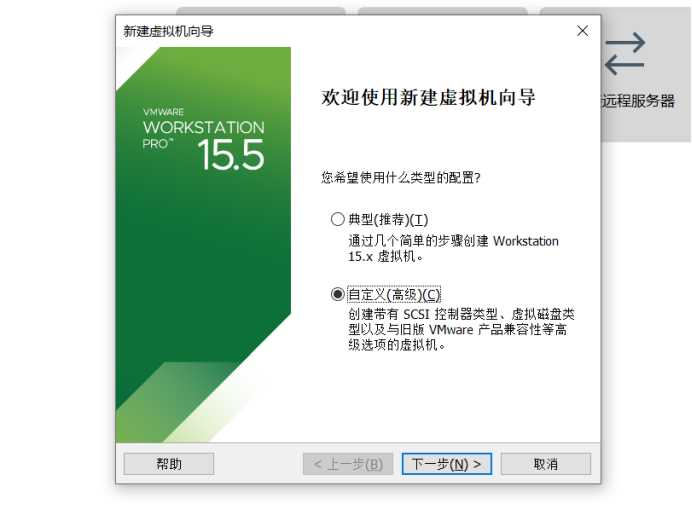
ここではそれ以降のオペレーティングシステムをインストールすることを選択します

以来 VMware Workstationの今直接的なサポートのセットアップcentos8 ので、選ん8 64 Linuxの赤い帽子企業をビット
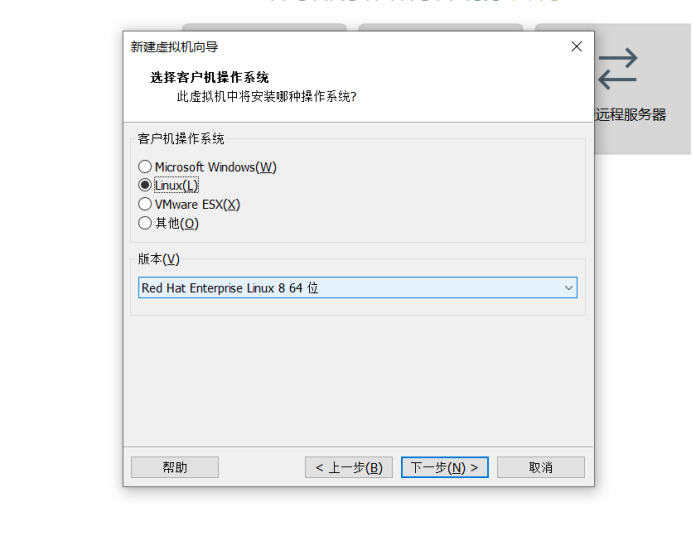
自分のインストール場所を選択します。
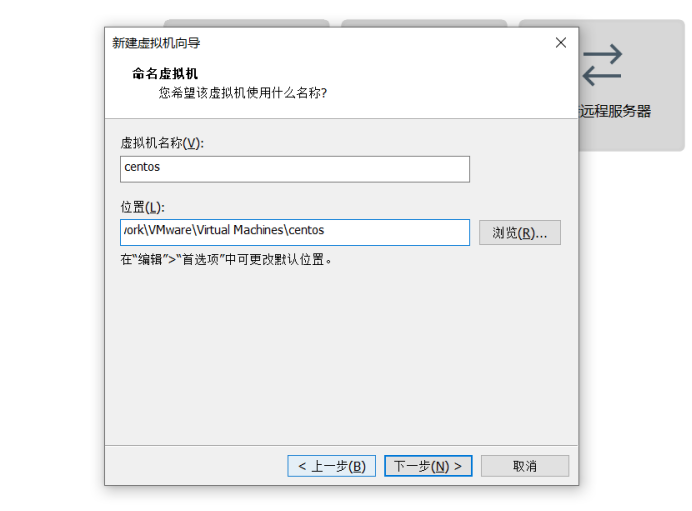
ここに戻っ多くが自分のニーズに応じて、その多くは、ライン上で次のステップを楽しみます

終了したら、良好な画像ファイルを入れて、[仮想マシン設定の編集をクリックし、次
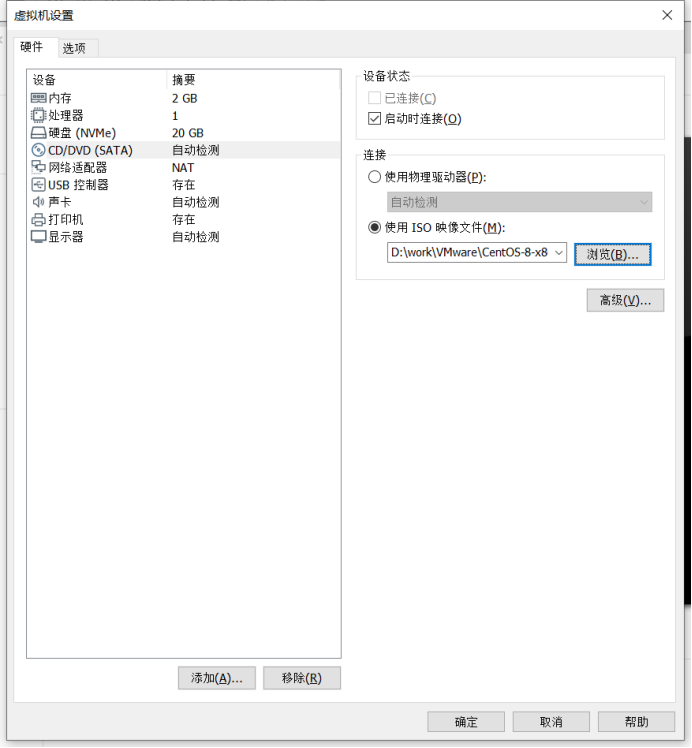
仮想マシンを開き、インストールを開始
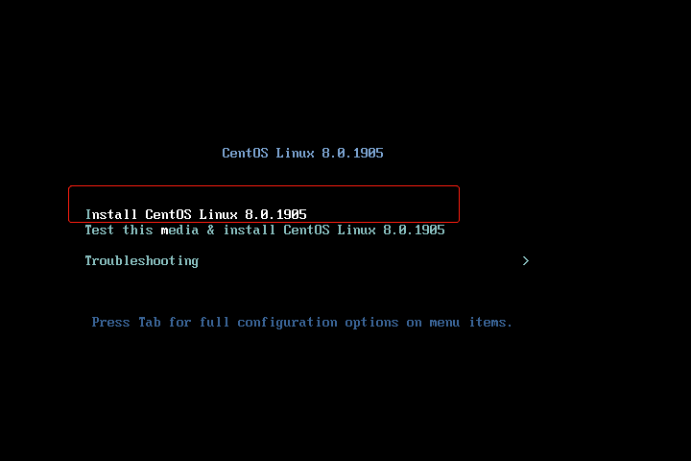
もちろん、彼らのその後の動作を容易にするために、中国をここを選択し、あなたの他の良い言語、とにかく別の言語を選択
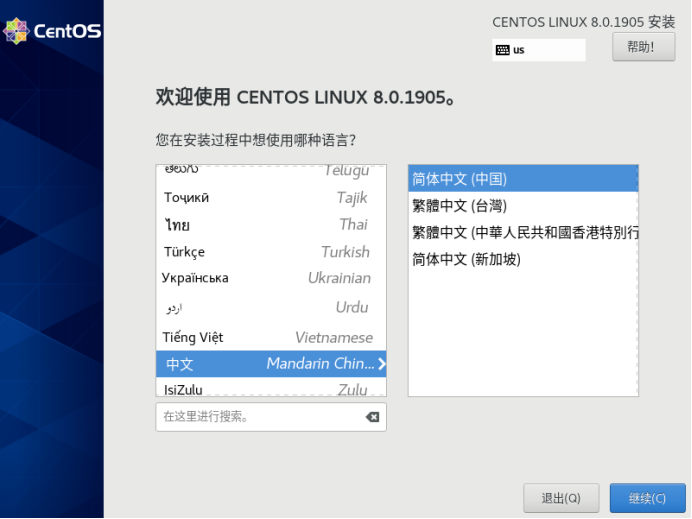
インストールが完了したら、ここでは、ホスト名とネットワーク構成が良好な場合、我々は、このようなソフトウェアの選択肢として彼らのニーズに応じて、私が提案したインストールことに留意すべきで、最小限のインストールを選択するであろうことができ、物事の多くは、そうでない場合は、設定する必要が
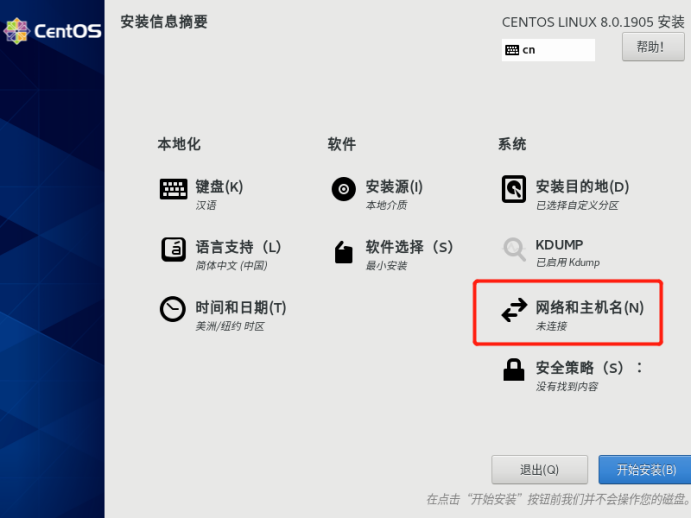
ここで開く]を選択し、対応があるだろうのIP アドレス、後で直接アクセスするには、このアドレスを使用することができます

ここでは、設定することができ、ルートユーザーを追加し、パスワードを

CentOSのパスワードチェックメカニズム、あなたが二回完了ボタンをクリックしますときに、パスワードが比較的単純です
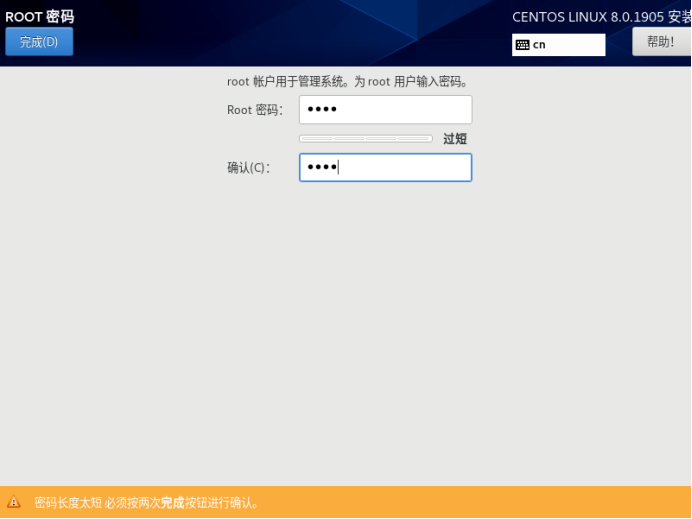
最後に、インストールが完了すると、再起動
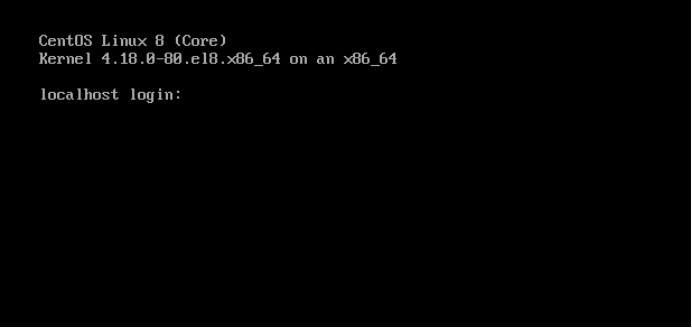
完了